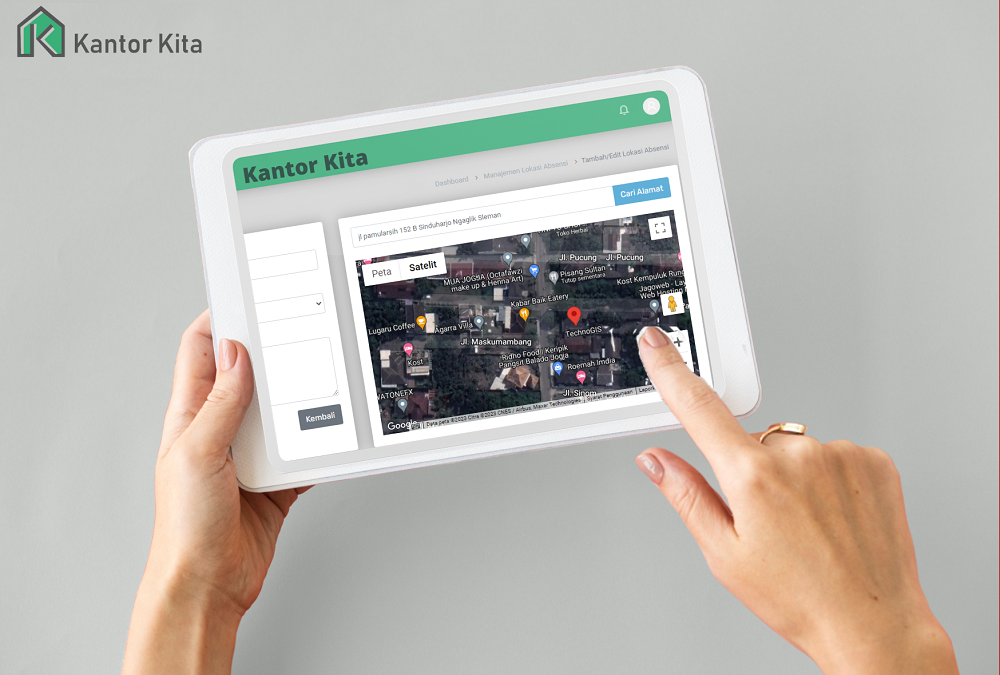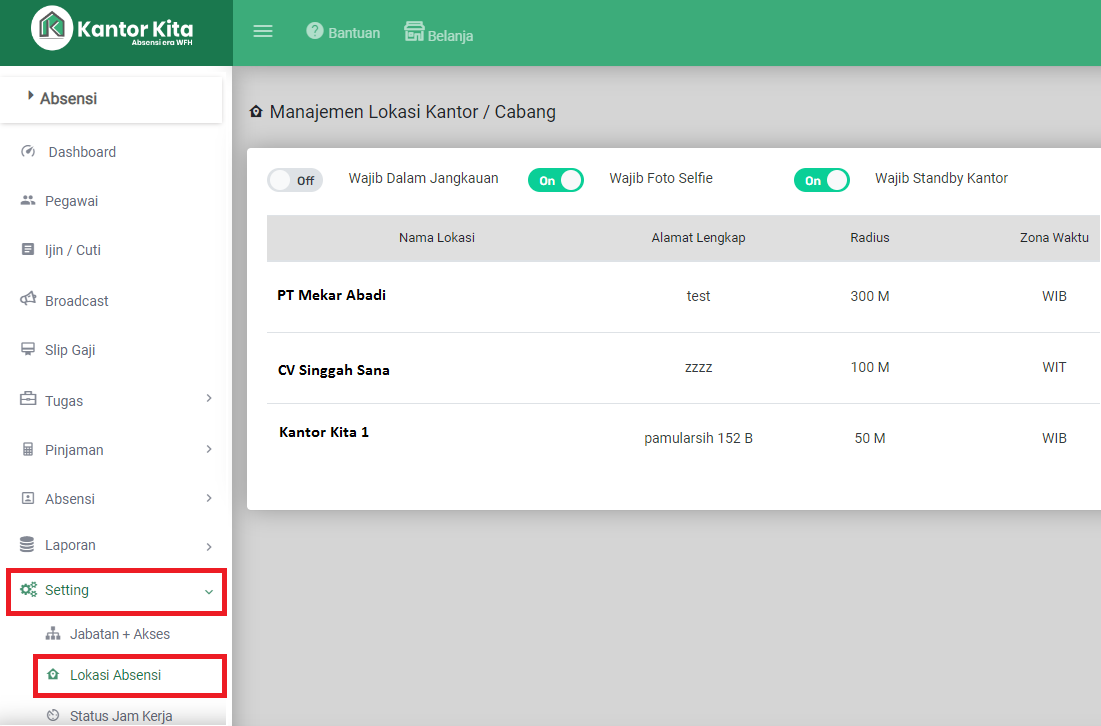Cara Mengatur Lokasi Absensi Di Aplikasi Kantor Kita – Absensi didefinisikan sebagai proses pengukuran dan pengawasan kehadiran karyawan. Ini bertujuan untuk memastikan bahwa hanya individu yang berwenang yang dapat menandatangani masuk atau keluar dari suatu tempat, seperti kantor atau suatu instansi. Proses absensi dapat dilakukan secara manual atau dengan menggunakan sistem elektronik, dan dapat digunakan untuk mencatat data kehadiran, waktu masuk dan keluar, serta absensi harian, mingguan, atau bulanan.
Informasi absensi ini bisa digunakan untuk menghitung gaji, pembayaran Overtime dan lain sebagainya. Mencatat absensi ini bisa dilakukan secara online menggunakan aplikasi absensi online seperti di Kantor Kita.
Namun sebelumnya perlu mensetting lokasi kantor untuk berabsen terlebih dahulu. Berikut adalah langkahnya.
Apa Itu Lokasi Absensi
lokasi absensi menjadi penting karena dapat digunakan untuk memverifikasi identitas seseorang sebelum mereka dapat menandatangani masuk atau keluar dari suatu tempat. Ini dapat membantu untuk mencegah masuknya orang yang tidak berwenang ke dalam suatu area yang dilarang atau untuk menghindari penggunaan kartu absensi palsu.
Beberapa metode yang digunakan untuk menentukan lokasi absensi dapat meliputi penggunaan kartu RFID, sidik jari, atau pengenalan wajah. Metode ini dapat membantu untuk memastikan bahwa hanya individu yang berwenang yang dapat mengakses suatu area atau menandatangani absensi. Pada absensi Kantor Kita tersedia fitur GPS dan juga Face recognition untuk meminimalisir kecurangan yang dilakukan oleh pegawai.
Cara Mengatur Lokasi Absensi Pada Aplikasi Kantor Kita
berikut adalah cara mengatur lokasi absensi di aplikasi absensi online Kantor Kita.
1. Login Kantor Kita
Silahkan masuk dahulu di web admin , karena yang dapat mengubah lokasi absensi hanya yang diberikan hak akses pada menu setting, dan biasanya itu dari administrator. Web untuk loginnya ada di https://app.kantorkita.co.id/login.
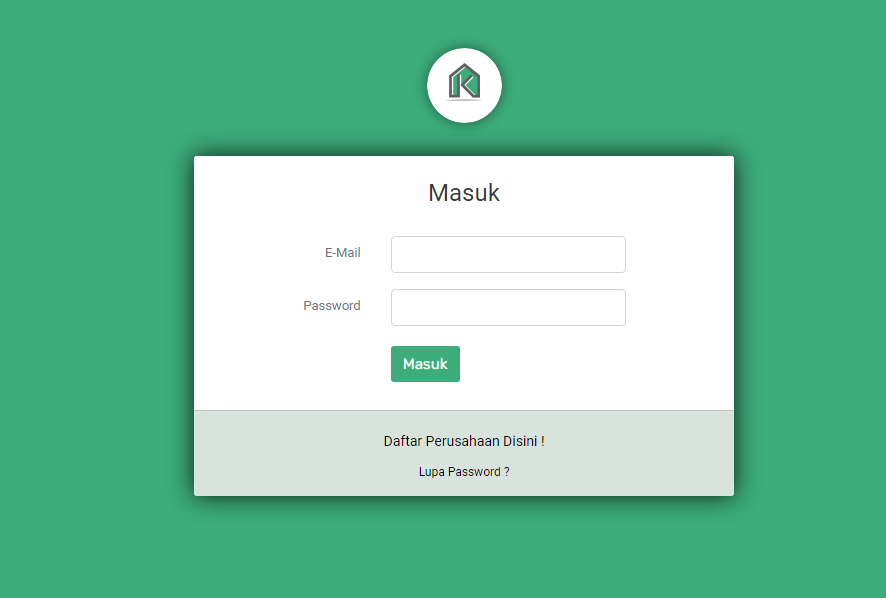
Gambar 1. Login Kantor Kita
2. Masuk Menu Setting
Setelah itu bisa klik masuk. Lalu buka menu setting >> lokasi absensi.
Di menu ini kita dapat menambahkan lokasi absensi lebih dari satu. Untuk menambahkan bisa klik tombol menu. Setelah itu bisa kita copy paste koordinat atau alamat lengkap perusahaan, zona waktu yang digunakan pada wilayah itu agar lokasi dan jam akurat.
3. Edit Lokasi
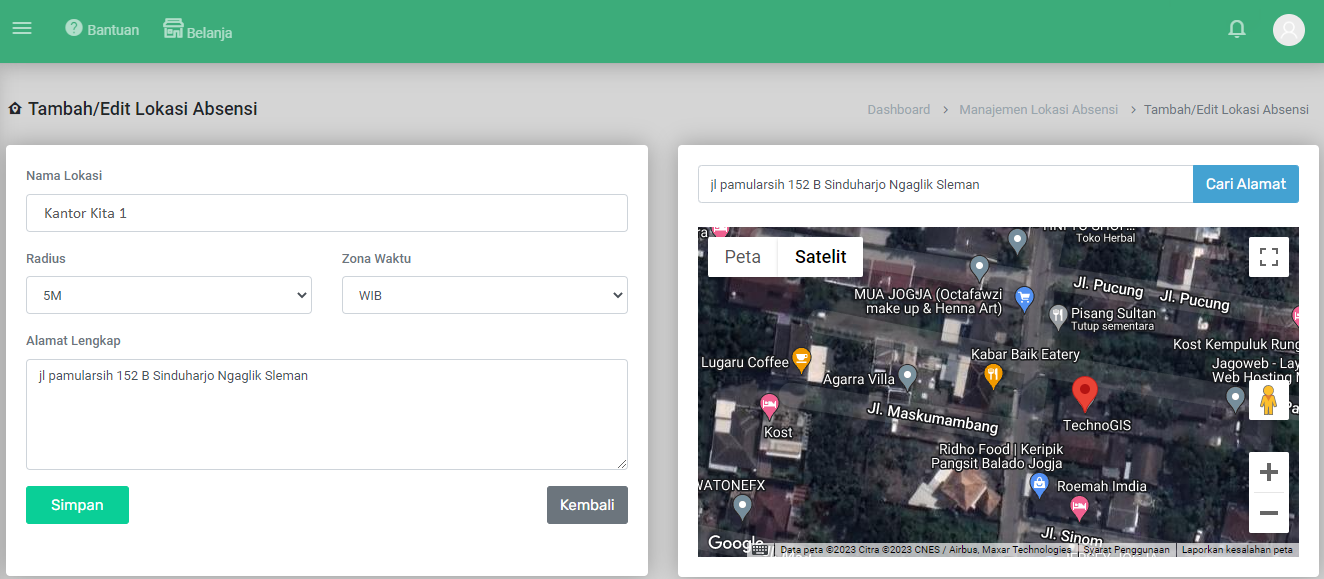
Gambar 3. Edit Lokasi di Aplikasi Kantor Kita
Untuk memperbesar tampilan peta bisa klik ctrl+scroll ke atas atau dengan klik icon yang ada pada tampilan peta. Lalu bisa kita sesuaikan lokasi Kantornya agar akurat. Untuk melihat tampilan lokasinya. Agar lebih jelas kita juga bisa menggunakan tampilan street view dengan icon nanti tampilannya menjadi seperti ini.
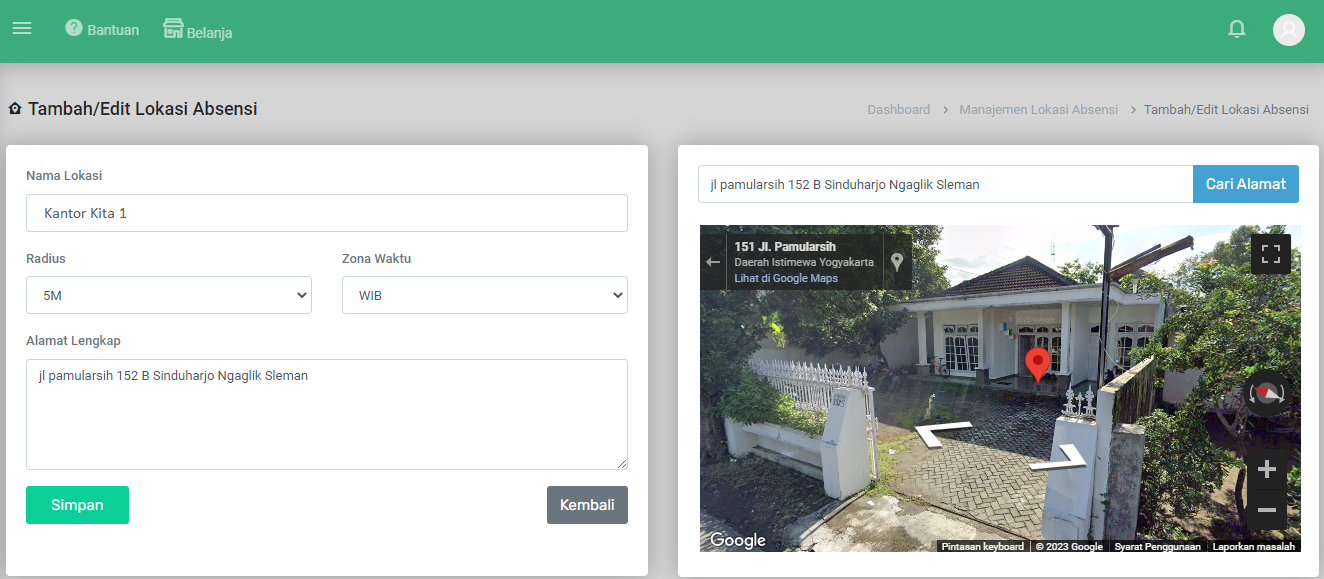
Gambar 4. Tampilan Edit Street View di Aplikasi Kantor Kita
Jadi kita bisa memastikan titik yang kita tambahkan sudah akurat atau belum. Jika sudah tinggal kita klik simpan.
Jangan lupa di bagian menu setting – lokasi absensi ada beberapa fitur yang dapat diaktifkan yaitu
- Fungsi wajib dalam jangkauan yaitu membatasi user agar hanya bisa absen di lokasi yang sudah ditentukan.
- Fungsi wajib foto selfie adalah fitur face detector untuk mendeteksi wajah, jadi user tidak bisa memotret sembarang objek.
- Fungsi wajib standby kantor dapat digunakan untuk memantau lokasi user yang sudah absen masuk. Apabila ada user yang sudah absen tetapi keluar kantor aka nada notif pada email admin bahwasannya user ybs berada di luar jangkauan sejauh ….. meter.
Kesimpulan
Secara umum, cara mengatur lokasi absensi di aplikasi Kantor Kita yaitu dengan masuk ke menu setting, pilih lokasi absensi, tambah lokasi baru dengan mengisi koordinat atau alamat lengkap, dan sesuaikan lokasi dengan menggunakan peta dan street view. Fitur wajib dalam jangkauan, foto selfie, dan GPS juga dapat diaktifkan untuk memverifikasi identitas dan posisi user saat absen.
itulah penjelasan hari ini tentang mengatur lokasi di aplikasi Kantor Kita, semoga bermanfaat!